

Escrito por Adela D. Louie, Última actualización: 13 de diciembre de 2022
Casi todos los dispositivos Apple incluyen un software de imágenes que organiza tus fotos y contenido de video en álbumes. Realmente podría agregar pero también eliminar álbumes en su iPhone usando el software. Esas imágenes y videos determinados se organizan en sus álbumes según su entrada, marcos de tiempo y lugares.
Mientras que la creación, incluido el uso de álbumes en iPhones, ha sido bastante simple, borrar dichos álbumes se vuelve mucho más difícil. Es posible que deba eliminar álbumes de su iPhone para poder limpiar espacio en iPhone.
De todos modos, podrías saber cómo eliminar álbumes de tu iPhone siguiendo los pasos que se describen a continuación:
Parte n. ° 1: elimine el álbum hacia abajo en el iPhone inmediatamente: limpiador de iPhone FoneDogParte n.º 2: Método apropiado sobre cómo eliminar álbumes de su iPhoneParte #3: Conclusión
Bueno, todos saben que eliminar álbumes a veces puede ser realmente molesto y llevar mucho tiempo, especialmente si hay imágenes en esos álbumes que no desea eliminar.
Antes de continuar con la forma manual de cómo eliminar álbumes de su iPhone, le recomendaremos una buena herramienta que puede beneficiarlo al descartar inmediatamente esos álbumes de su dispositivo iPhone.
Esta Limpiador de iPhone FoneDog puede ser su socio en cuanto a que hay una gran cantidad de fotos y otros archivos multimedia que consumen aún más el espacio/almacenamiento del dispositivo iPhone y lo ayudan a eliminar esos álbumes y, por lo tanto, hacen que el rendimiento de su teléfono funcione de manera decreciente.
Descargar gratis Descargar gratis
Con este Maestro de limpieza de iPhone, de hecho podría comprimir sus fotos, pero también puede guardar una copia en su dispositivo. Tenga en cuenta que debe recordar adquirir, configurar y operar esta herramienta y finalmente realizar el paso a paso.
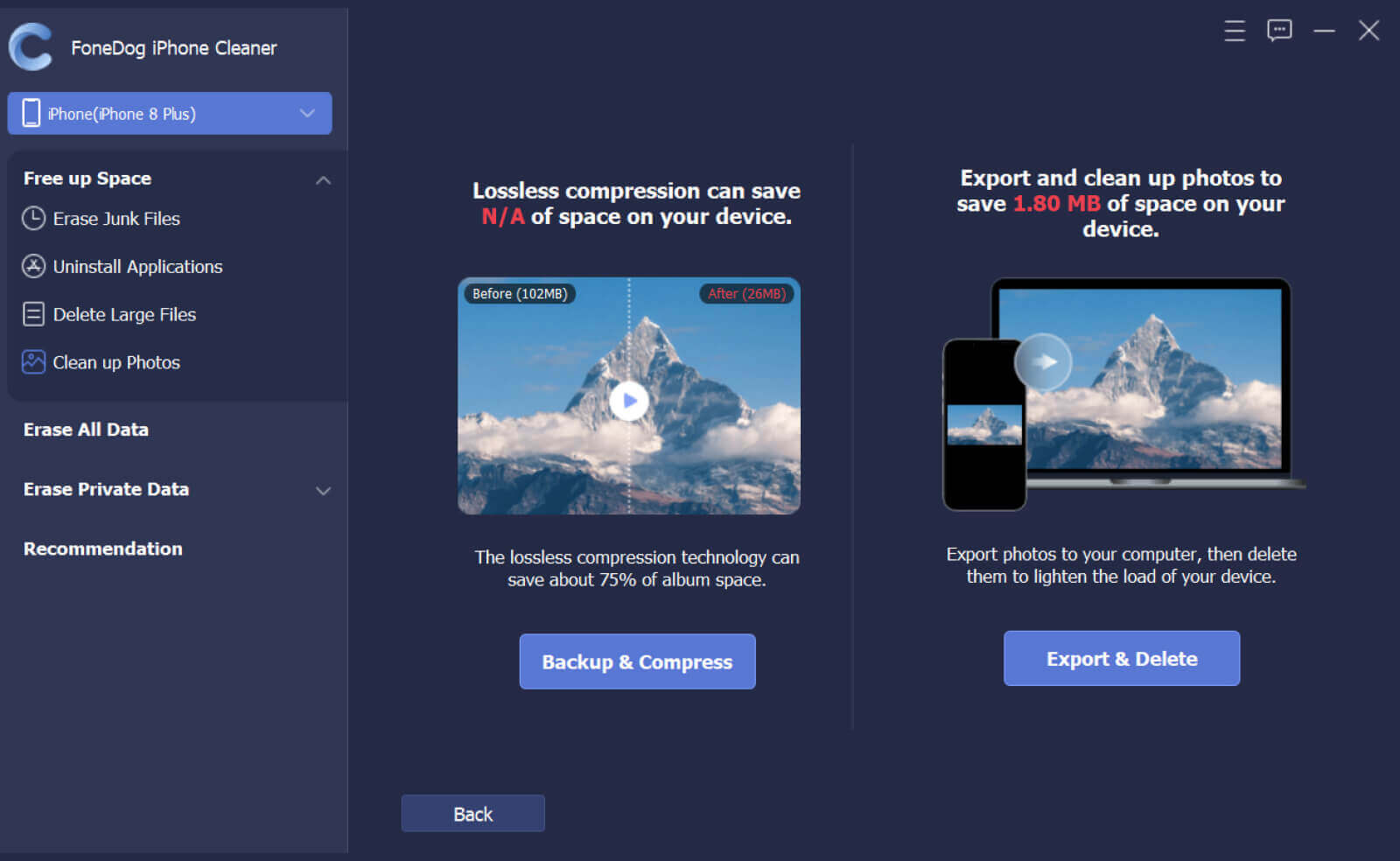
En la aplicación Fotos desde tu iPhone, de hecho, podría agregar, reorganizar y eliminar álbumes sin esfuerzo. Esto incluso le permite eliminar varios álbumes al mismo tiempo.
Además, es importante recordar que eliminar un álbum de alguna manera no elimina las imágenes que contiene. Las imágenes ahora se conservarán en Recientes y en algunos otros álbumes.
A continuación, proporcionamos un método adecuado sobre cómo eliminar álbumes de su iPhone, así es como se hace:
Quizás esta sea la forma más común de eliminar álbumes de tu iPhone. Para comenzar con esto, siga el paso a paso a continuación:
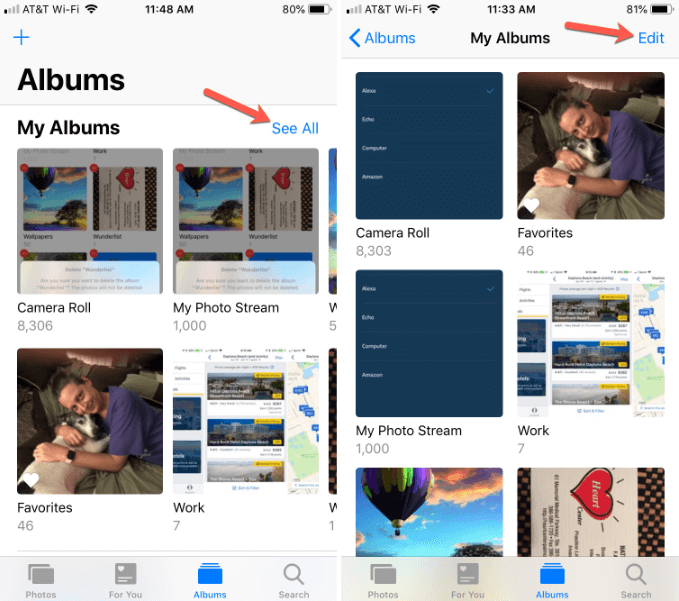
Es sencillo descartar álbumes de fotos en tu Mac. Para proporcionarlo, esto es lo que debe hacer:
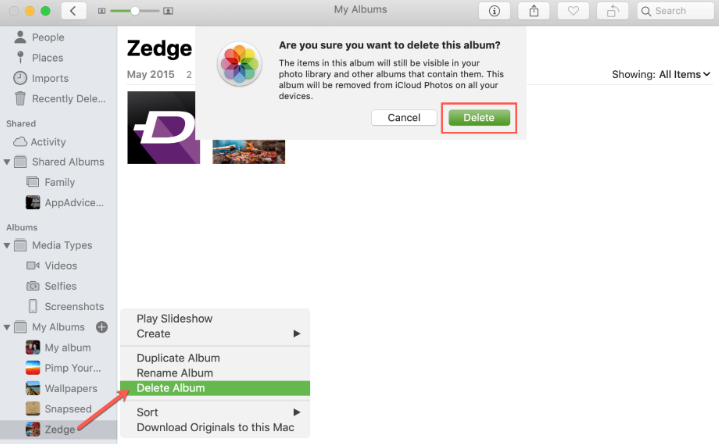
La gente también LeerLos 7 mejores limpiadores de archivos basura para iPhone/iPadEl mejor limpiador de almacenamiento de iPhone para limpiar iPhone en 2022
En general, creemos que este artículo le resultó útil sobre cómo eliminar álbumes de su iPhone. Proporcionar dos formas de eliminación puede ayudarlo en el proceso de eliminación. Y siempre que quiera estar libre de problemas, asegúrese de utilizar FoneDog iPhone Cleaner, que tiene muchas funciones para ofrecer. Tener un buen día por delante.
Comentario
Comentario
iPhone Cleaner
Libere almacenamiento fácilmente y acelere su iPhone
descarga gratuita descarga gratuitaHistorias de personas
/
InteresanteOPACO
/
SIMPLEDificil
Gracias. Aquí tienes tu elección:
Excellent
Comentarios: 4.7 / 5 (Basado en: 58 El número de comentarios)